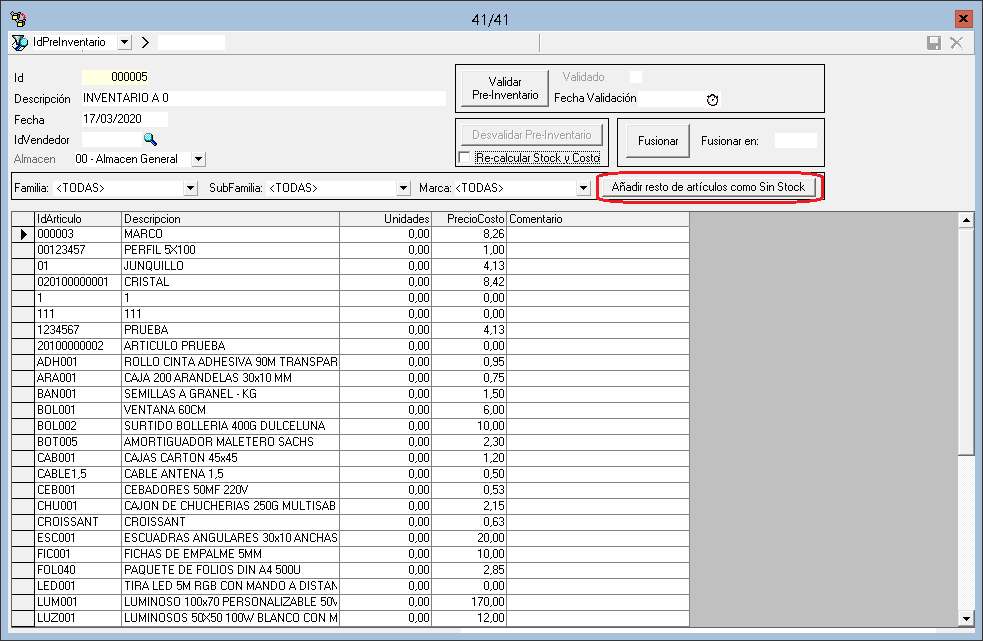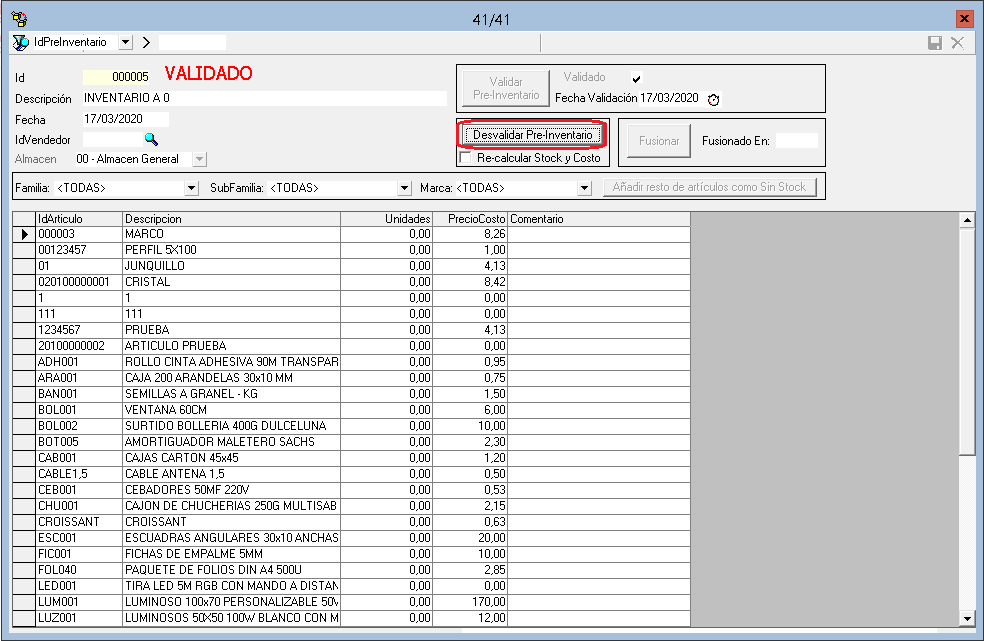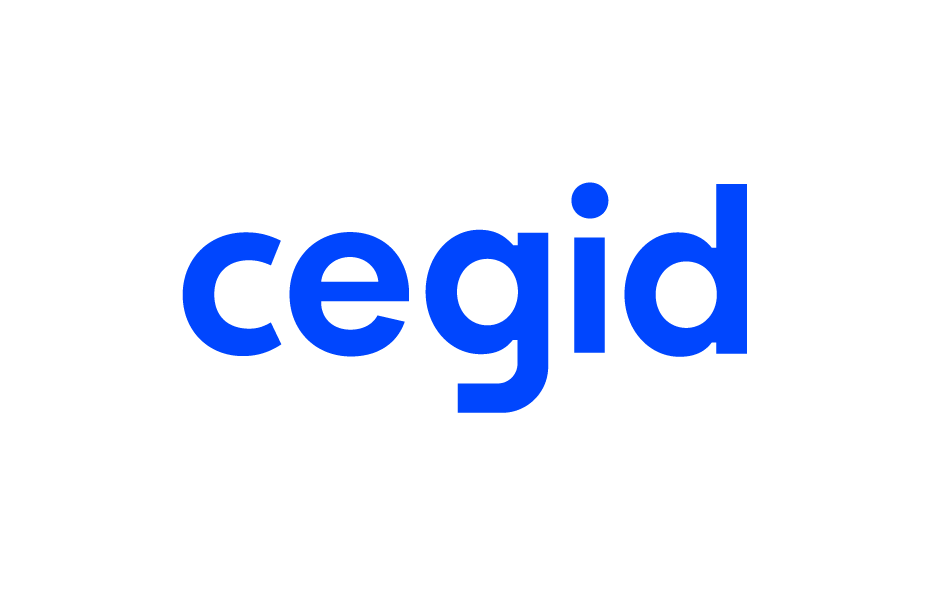Cuando llega el momento de hacer inventario de nuestros artículos y partir con el stock a 0, en nuestra aplicación de gestión comercial MsGest disponemos de la utilidad de Pre-Inventario, para ello habrá que seguir los siguientes pasos:
Desde el menú Almacén – Preinventario, visualizaremos la ventana de Preinventario, la cual nos permitirá dos opciones; visualizar Preinventarios anteriormente realizados (Desde la búsqueda de la esquina superior izquierda como habitualmente), o bien crear un nuevo Preinventario (Tecla F9 o botón Nuevo registro).
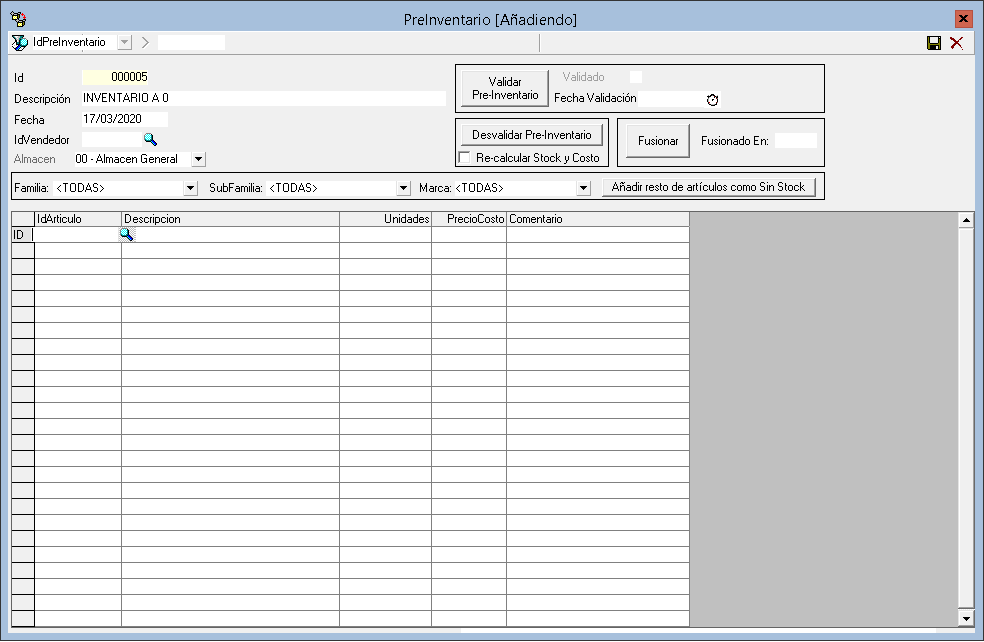
Los datos a rellenar son los siguientes:
Id: Se indica de forma automática, se trata del contador.
Descripción: Descripción que queremos indicar a ese Preinventario, para su posterior identificación.
Fecha: Fecha del día de realización. Esta fecha NO es la fecha de validación, únicamente informa del día en el que hemos creado dicho Preinventario.
IdVendedor: Podemos asignar un vendedor si queremos especificar quien se ha encargado de mecanizar el Preinventario.
Almacén: Indicaremos el almacén sobre el que se hace el Preinventario.
Una vez rellenos estos datos, pasaremos a la opción “Añadir resto de artículos como Sin Stock”.
Esta opción incluirá en nuestro Preinventario con stock 0, todos los artículos que no hayamos introducido a mano previamente.
Si necesitamos filtrar por Familia, SubFamilia o Marca, podremos hacerlo con los tres menús desplegables que hay antes de dicha opción, de forma que se tendrán en cuenta estos filtros a la hora de añadir los artículos con stock a 0.
Una vez indicados nuestros artículos en el Preinventario con el stock deseado, pasaremos a validar el Preinventario indicando la Fecha de Validación, es decir, la fecha en la que se hará efectivo el stock indicado de los artículos.
Hay que tener en cuenta que si decidimos hacer el inventario en diferentes días, se permiten guardar los cambios del Preinventario de forma que se podrá recuperar y validar más tarde.
Si por algún motivo necesitamos deshacer el inventario, deberemos utilizar la opción “Desvalidar Pre-Inventario” de forma que volveremos a tener el Preinventario disponible para modificar, y validarlo de nuevo cuando hayamos terminado las modificaciones.